win10电脑文件打开方式选错了如何恢复 win10系统文件默认打开方式选错了怎么办
更新时间:2024-04-26 13:59:59作者:relsound
当我们在使用Win10电脑时,有时候会不小心选错了文件的默认打开方式,导致无法正常打开文件,这种情况下,我们可能会感到困惑和焦虑,不知道该如何恢复系统文件的默认打开方式。解决这个问题并不难,只需要按照一定的步骤进行操作,就可以轻松恢复系统文件的默认打开方式。接下来我们就来看看具体的解决方法。
具体方法:
1.鼠标左击开始菜单,下拉找到【系统】,打开选择【控制面板】。
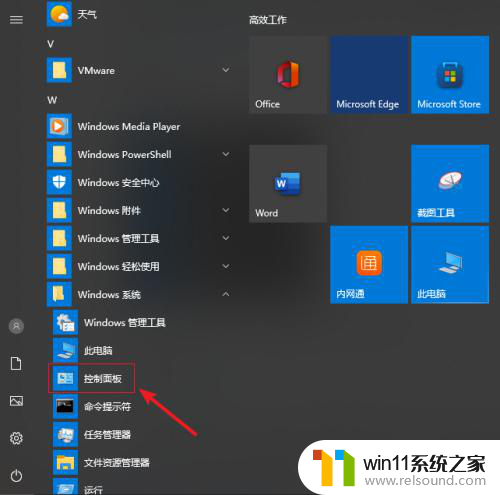
2.进入控制面板界面,点击【程序】。
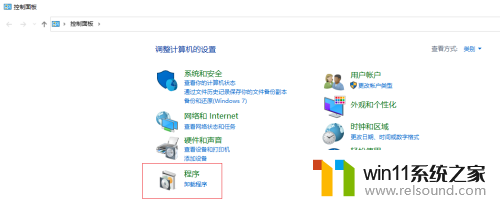
3.在界面中选择【始终使用指定的程序打开此文件类型】。
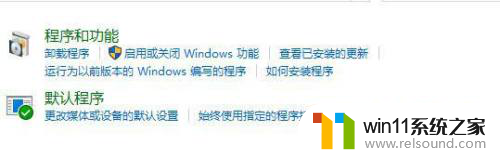
4.等待加载完成后,可以看到每一个项目之后都有对应的关联软件,然后找到弄错的文件类型,双击打开进行修改。
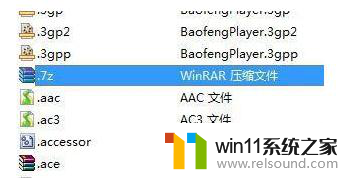
5.在弹出的框中选择需要使用的软件,点击确定即可。若没有显示则点击【更多应用】按钮一般便能显示其他可以打开的程序,若没有则点击【在这台电脑上查找其他应用】,手动指定需要使用的程序再点击确定即可!
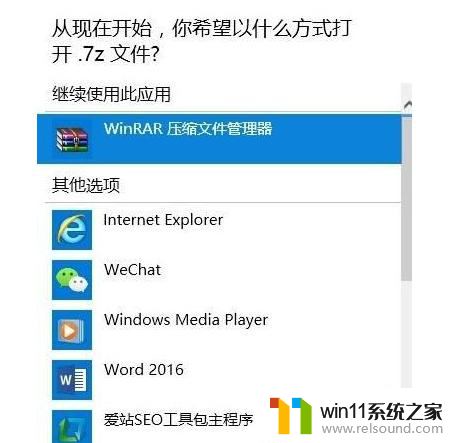
以上是关于如何恢复选择错误的Win10电脑文件打开方式的全部内容,如果您遇到这种情况,您可以按照以上方法解决,希望这些方法能够对大家有所帮助。
win10电脑文件打开方式选错了如何恢复 win10系统文件默认打开方式选错了怎么办相关教程
- win11没有默认打开方式 Win11更改文件默认打开方式的步骤
- win10电脑图片查看方式默认怎么改 Win10系统修改文件默认打开方式的步骤
- win10默认pdf图标 PDF文件在win10系统中默认用word打开怎么办
- jar文件用什么软件打开 怎样用Java打开.jar格式文件
- 电脑所有pdf文件突然打不开 电脑打不开pdf文件怎么办
- win10打开程序总是询问 win10打开文件总是询问打开方式怎么办
- win10打开文件询问 win10打开软件每次都要确认是或否怎么解决
- win10电脑最近打开的文件怎么查看 Win10如何查看最近打开的文件记录
- 目标系统文件过大 文件过大导致目标文件系统错误提示
- 压缩文件用什么软件打开 怎样用电脑打开压缩文件
- 英伟达新一代AI芯片过热延迟交付?公司回应称“客户还在抢”
- 全球第二大显卡制造商,要离开中国了?疑似受全球芯片短缺影响
- 国外芯片漏洞频发,国产CPU替代加速,如何保障信息安全?
- 如何有效解决CPU温度过高问题的实用方法,让你的电脑更稳定运行
- 如何下载和安装NVIDIA控制面板的详细步骤指南: 一步步教你轻松完成
- 从速度和精度角度的 FP8 vs INT8 的全面解析:哪个更适合你的应用需求?
微软资讯推荐
- 1 英伟达新一代AI芯片过热延迟交付?公司回应称“客户还在抢”
- 2 微软Win11将为开始菜单/任务栏应用添加分享功能,让你的操作更便捷!
- 3 2025年AMD移动处理器规格曝光:AI性能重点提升
- 4 高通Oryon CPU有多强?它或将改变许多行业
- 5 太强了!十多行代码直接让AMD FSR2性能暴涨2倍多,性能提升神速!
- 6 当下现役显卡推荐游戏性能排行榜(英伟达篇)!——最新英伟达显卡游戏性能排名
- 7 微软发布Win11 Beta 22635.4440预览版:重构Windows Hello,全面优化用户生物识别体验
- 8 抓紧升级Win11 微软明年正式终止对Win10的支持,Win10用户赶紧行动
- 9 聊聊英特尔与AMD各自不同的CPU整合思路及性能对比
- 10 AMD锐龙7 9800X3D处理器开盖,CCD顶部无3D缓存芯片揭秘
win10系统推荐